A PowerPoint verziójától függően beágyazhatja a videókat (alapértelmezés szerint ez történik), illetve hivatkozhat a számítógépén tárolt videófájlokra.
-
A videók beágyazása kényelmes megoldás, de megnöveli a bemutató méretét.
-
A videók hivatkozásként való beszúrása esetén kisebb méretű lesz a bemutató, de később működésképtelenné válhat a hivatkozás. Kifejezetten ajánljuk, hogy azonos a mappában tárolja a bemutatót és azokat a videókat, amelyekre a bemutató hivatkozik.
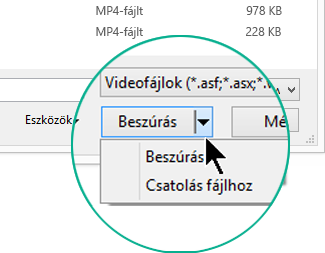
Támogatott videoformátumok
Javasoljuk, hogy .mp4 H.264-videóval (más néven .mp4 fájlok használata javasolt.
További részletekért olvassa el A PowerPoint által támogatott hang- és videóformátumok című cikket.
Számítógépen tárolt videó beágyazása
-
Normál nézetben jelölje ki azt a diát, amelyben a videót el szeretné helyezni.
-
A Beszúrás lapon kattintson a Videó alatti nyílra, majd válassza az Ez az eszköz (vagy a Videó a számítógépen) lehetőséget.
-
A Videofájl beszúrása párbeszédpanelen jelölje ki a kívánt videót, és kattintson a Beszúrás gombra.
A számítógépen tárolt videóra mutató hivatkozás létrehozása
Megelőzheti, hogy működésképtelenné váljon a hivatkozás, ha abba a mappába másolja a videót, ahol a bemutató van, és ott hozza létre a hivatkozást.
-
Normál nézetben jelölje ki azt a diát, amelyen a videóra mutató hivatkozást el szeretné helyezni.
-
A Beszúrás lapon kattintson a Videó alatti nyílra, majd válassza az Ez az eszköz (vagy a Videó a számítógépen) lehetőséget.
-
A Videofájl beszúrása listában kattintson a kívánt fájlra, majd kattintson a Beszúrás gomb melletti nyílra, végül pedig a Csatolás fájlhoz gombra.
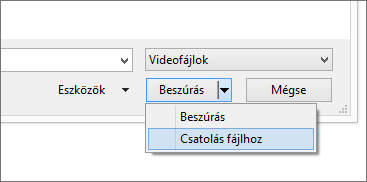
A PowerPoint újabb verziói támogatják a több hangsávot tartalmazó videók lejátszását. Emellett támogatja a videofájlokba ágyazott feliratokat és kódolt feliratokat is. További információ a PowerPoint-bemutatók akadálymentesítése című témakörben található.
További információ a hivatkozott videók tárolási helyéről
Ha egy dián már szerepel egy videó, és ki szeretné deríteni annak tárolási helyét, válassza a Fájl > Információ lehetőséget. A Médiakompatibilitás optimalizálása csoportban a bemutatóban található összes médiafájllal kapcsolatban tájékozódhat – így arról is, hogy azok csatolva vagy beágyazva szerepelnek-e a fájlban. Csatolt videók esetén a PowerPoint megjelenít egy Csatolások megtekintése hivatkozást. A hivatkozásra kattintva megnyithat egy párbeszédpanelt, amelyen megtekintheti a csatolt fájlok tárolási helyét.
YouTube-videó
Ha a YouTube-on tárolt videót szeretne beszúrni, a YouTube-videó vagy rá mutató hivatkozás beszúrása című eljárást végezze el.
Videoklip előnézete
Ha kijelöli a dián található videót, alatta megjelenik egy eszköztár, amelyen a következők találhatók: a videó lejátszására/szüneteltetésére szolgáló gomb, a folyamatjelző sáv, az előre és hátra léptetésre szolgáló gombok, az időzítő és a hangerőszabályzó. Az eszköztár bal oldalán található Lejátszás gombra kattintva tekintheti meg a videót.

Videoklip automatikus vagy kattintásra történő lejátszása
Diavetítés nézetben a videók alapértelmezés szerint kattintásra indulnak. Ez azt jelenti, hogy a videó elindul, ha a dia bármely részére kattint (vagy ha lenyomja a szóközbillentyűt, a Jobbra nyílbillentyűt vagy bármelyik másik billentyűt, amellyel a következő lépésre lehet ugrani). Ennek az indítási beállításnak a neve Kattintásokkal lejátszott sorozat részeként.
Ha szeretné, hogy a videók lejátszása automatikusan induljon, vagy csak akkor kezdődjön, ha kifejezetten a videóra kattint, végezze el az alábbi műveleteket:
-
Jelölje ki a videót.
-
A menüszalag Lejátszás lapján nyissa meg a Start listát, és válassza ki a kívánt beállítást:

Beállítás
Leírás
Kattintásokkal lejátszott sorozat részeként
Ez az alapértelmezett beállítás. Amikor a következő lépésre ugráshoz a dia egy tetszőleges pontjára kattint, elindul a videó lejátszása.
Automatikusan
A videó automatikusan elindul.
(Ha animációs lépések előzik meg a videót, akkor a program először azokat játssza le, majd automatikusan elindul a videó is. Ha a videó előtt nincsenek animációs lépések, a lejátszás azonnal megkezdődik.)
Indítás kattintásra
A lejátszás csak akkor indul el, ha a videóra kattint.
A diavetítés során elérhető videolejátszási lehetőségekről további információt a Videoklip lejátszási beállításainak megadása című témakörben talál.
Támogatott videoformátumok
A PowerPoint 2013-ban a H.264 (más néven MPEG-4 AVC) képkódolású és AAC hangkódolású .mp4 fájlok használata javasolt.
További részletekért olvassa el A PowerPoint által támogatott hang- és videóformátumok című cikket.
Számítógépen tárolt videó beágyazása
-
Normál nézetben jelölje ki azt a diát, amelyben a videót el szeretné helyezni.
-
A Beszúrás lapon kattintson a Videó menügombra, és válassza a Videó a számítógépen parancsot.
-
A Videofájl beszúrása párbeszédpanelen jelölje ki a kívánt videót, és kattintson a Beszúrás gombra.
A számítógépen tárolt videóra mutató hivatkozás létrehozása
Megelőzheti, hogy működésképtelenné váljon a hivatkozás, ha abba a mappába másolja a videót, ahol a bemutató van, és ott hozza létre a hivatkozást.
-
Normál nézetben jelölje ki azt a diát, amelyen a videóra mutató hivatkozást el szeretné helyezni.
-
A Beszúrás lapon kattintson a Videó menügombra, és válassza a Videó a számítógépen parancsot.
-
A Videofájl beszúrása listában kattintson a kívánt fájlra, majd kattintson a Beszúrás gomb melletti nyílra, végül pedig a Csatolás fájlhoz gombra.
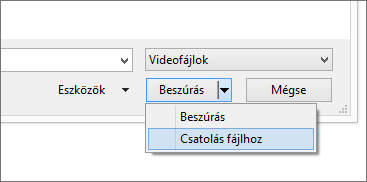
További információ a hivatkozott videók tárolási helyéről
Ha egy dián már szerepel egy videó, és ki szeretné deríteni annak tárolási helyét, válassza a Fájl > Információ lehetőséget. A Médiakompatibilitás optimalizálása csoportban a bemutatóban található összes médiafájllal kapcsolatban tájékozódhat – így arról is, hogy azok csatolva vagy beágyazva szerepelnek-e a fájlban. Csatolt videók esetén a PowerPoint megjelenít egy Csatolások megtekintése hivatkozást. A hivatkozásra kattintva megnyithat egy párbeszédpanelt, amelyen megtekintheti a csatolt fájlok tárolási helyét.
YouTube-videó
Ha a YouTube-on tárolt videót szeretne beszúrni, a YouTube-videó vagy rá mutató hivatkozás beszúrása című eljárást végezze el.
Videoklip előnézete
Ha kijelöli a dián található videót, alatta megjelenik egy eszköztár, amelyen a következők találhatók: a videó lejátszására/szüneteltetésére szolgáló gomb, a folyamatjelző sáv, az előre és hátra léptetésre szolgáló gombok, az időzítő és a hangerőszabályzó. Az eszköztár bal oldalán található Lejátszás gombra kattintva tekintheti meg a videót.

Videoklip automatikus vagy kattintásra történő lejátszása
Diavetítés során a videoklipek alapértelmezés szerint kattintásra indulnak. Ha szeretné, hogy a videók lejátszása automatikusan induljon, végezze el az alábbi műveleteket:
-
Jelölje ki a videót.
-
A PowerPoint menüszalag Lejátszás lapján nyissa meg a Start listát, és válassza az Automatikus lehetőséget:

A diavetítés során elérhető videolejátszási lehetőségekről további információt a Videoklip lejátszási beállításainak megadása című témakörben talál.
Javasoljuk, hogy .mp4 H.264-videóval (más néven .mp4 fájlok használata javasolt.
További részletekért olvassa el A PowerPoint által támogatott hang- és videóformátumok című cikket.
A megfelelő utasítások beszerzéséhez válassza ki a PowerPoint használt verzióját:
Számítógépen tárolt videó beszúrása
-
Normál nézetben jelölje ki azt a diát, amelyben a videót el szeretné helyezni.
-
A Beszúrás lapon kattintson a Videó, majd a Mozgókép fájlból parancsra.
-
A Mozgókép kiválasztása párbeszédpanelen válassza ki a beszúrni kívánt fájlt.
-
Ha szeretné beágyazni a videót a diára, egyszerűen kattintson a Beszúrás gombra.
-
Ha a videó hivatkozását szeretné elhelyezni a dián, kattintson a Beállítások gombra a párbeszédpanel bal alsó sarkában, jelölje be a Csatolás fájlhoz (vagy Fájlra mutató hivatkozás) jelölőnégyzetet, és ezután kattintson a Beszúrás gombra.
-
Miután beszúrta a videót a bemutatójába, adhat hozzá effektusokat, és megadhatja, hogy a videó lejátszása automatikus legyen-e, vagy kattintásra történjen.
Tipp: Több hangsávot tartalmazó videókat is lejátszhat. Az alkalmazás emellett támogatja a videofájlokba ágyazott feliratokat és kódolt feliratokat is. További információ a PowerPoint-bemutatók akadálymentesítése című témakörben található.
Számítógépen tárolt videó beszúrása
-
Nyisson meg egy új vagy meglévő bemutatót a Webes PowerPoint.
-
Válassza az Eszköz > > beszúrása lehetőséget.
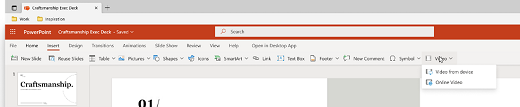
-
Jelölje ki a kívánt videót, és a Megnyitás gombra kattintva szúrja be a diára.
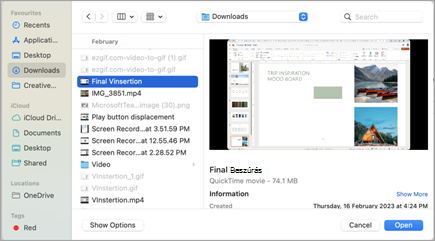
-
Miután beszúrta a videót, és megjelenik a dián, áthelyezheti, átméretezheti vagy alakzateffektusokat alkalmazhat a videóra.
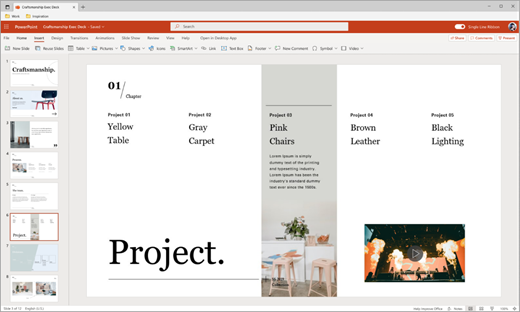
Tippek:
-
Webes PowerPoint legfeljebb 256 MB méretű videofájlok beszúrását támogatja.
-
A legjobb bemutatók minősége és élménye érdekében .mp4 videofájlformátum használatát javasoljuk. A következő fájltípusokat is támogatjuk: .mov, .wmv, .avi, .m4v, .mkv, .asf, .ts.
-
A számítógépről vagy laptopról származó videók beszúrásának sebessége a hálózati kapcsolattól függ.
Online videót szeretne inkább beszúrni?
A részleteket a YouTube-videó beszúrása témakörben találja.










